Kaip pakeisti arba atkurti numatytąją „Camera Roll“ aplanko vietą sistemoje „Windows 10“.

Šiame vadove bus parodyta, kaip pakeisti arba atkurti numatytąją „Camera Roll“ aplanko vietą sistemoje „Windows 10“.

„Windows 10“ turėjo saugos problemų. Nuo „Spectre“ ir „Meltdown“ iki naujausios „Print Spooler“ klaidos „Windows 10“ spragų sąrašas yra „platus“. Todėl malonu matyti, kad „Microsoft“ dvigubai sumažina „Windows 11“ saugumą .
„Windows 11“ bus saugesnė operacinė sistema nei „Windows 10“. Naujasis „Microsoft“ dėmesys saugumui sistemoje „Windows 11“ bus susijęs su keliomis pagrindinėmis funkcijomis. Taigi pažvelkime į svarbias saugos funkcijas, kurios stiprina „Windows 11“ apsaugą.
1. Patikimos platformos modulis (TPM)
TPM 2.0 palaiko geresnius kriptografinius algoritmus
„Microsoft“ paskelbė, kad „Windows 11“ reikalingas „Trusted Platform Module“ (TPM) 2.0 palaikymas , ši tema tapo prieštaringa. Nors TPM lustai egzistuoja jau daugiau nei dešimtmetį, įrenginių gamintojai ir vartotojai iki šiol į juos nežiūrėjo rimtai.
TPM lustas yra kriptografinė parduotuvė, kurioje saugomi šifravimo raktai, slaptažodžiai ir sertifikatai. TPM lustas naudoja saugomus įrašus įrenginiams, programinei įrangai ir vartotojams nustatyti ir autentifikuoti.
Pavyzdžiui, „Windows 11“ sistemoje „Windows Hello“ veikia kartu su TPM 2.0 lustu, kad apsaugotų prisijungimo procesą. TPM 2.0 lustas saugo paslaptį, susijusią su „Windows Hello“, ir naudoja tą paslaptį vartotojui autentifikuoti.
Anot „Microsoft“ „Windows Blogs“, priežastis naudoti naują TPM 2.0 vietoj senesnės TPM 1.2 yra ta, kad TPM 2.0 palaiko geresnius kriptografinius algoritmus.
Kitaip tariant, TPM 2.0 lustas užtikrins, kad kompiuteriai, kuriuose veikia Windows 11, būtų autentifikuoti ir nepažeisti.
2. Virtualizacija pagrįsta sauga (VBS)

Virtualizacija pagrįsta sauga (VBS) padeda apsisaugoti nuo išnaudojimo atakų
„Microsoft“ įtraukė virtualizacija pagrįstos saugos (VBS) funkciją į „Windows 11“. Šia funkcija siekiama apsaugoti saugos sprendimus nuo išnaudojimo atakų , saugodama šiuos sprendimus skaidinyje. Sistemos atminties segmentai yra izoliuoti ir apsaugoti.
Paprasčiau tariant, VBS paima dalį sistemos atminties, izoliuoja ją nuo likusios operacinės sistemos ir naudoja tą vietą saugos sprendimams priglobti. Tai darydama „Microsoft“ apsaugo saugos sprendimus, kurie yra pagrindinis daugumos kibernetinių atakų taikinys.
Nors VBS palaikymas galimas sistemoje „Windows 10“, ši funkcija pagal numatytuosius nustatymus nenaudojama. „Microsoft“ tai keičia su „Windows 11“. Bendrovė paskelbė, kad kitais metais pagal numatytuosius nustatymus įjungs VBS daugelyje „Windows 11“ versijų.
3. Hipervizoriaus apsaugoto kodo vientisumas (HVCI)
Hipervizoriaus apsaugoto kodo vientisumas yra VBS funkcija, apsauganti izoliuotos sistemos atminties aplinką, kurią sukuria VBS. HVCI užtikrina, kad „Windows“ branduolys, dar žinomas kaip operacinės sistemos smegenys, nebūtų pažeistas.
Kadangi daugelis išnaudojimų priklauso nuo branduolio režimo, kad būtų galima pasiekti sistemą, HVCI atlieka svarbų darbą užtikrindama, kad branduolys būtų saugus ir jo negalima naudoti atakuojant sistemą.
HVCI užtikrina, kad „Windows“ smegenys (branduolis) nedarytų nieko kvailo, galinčio pakenkti sistemos saugumui.
„Windows 10“ yra su HVCI. Tačiau tai gerokai sumažina senesnių procesorių našumą. Tai yra viena iš priežasčių, kodėl „Microsoft“ reikalauja 8-osios ar naujesnės kartos AMD procesorių ir „Zen 2“ ar naujesnės versijos, nes turi specialią aparatinę įrangą HVCI.
Trumpai tariant, naudojant HVCI ir VBS, „Windows 11“ pagal numatytuosius nustatymus bus žymiai saugesnė nei „Windows 10“.
5. UEFI saugus įkrovimas
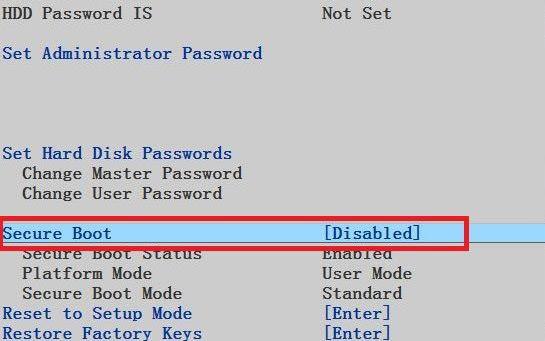
Visuose „Windows 11“ įrenginiuose bus įdiegta „UEFI Secure Boot“.
Prieš kalbėdami apie UEFI Secure Boot , paaiškinkime vieną dalyką: visi Windows saugos įrankiai ir protokolai nieko negali padaryti, jei prieš paleidžiant sistemą pažeista.
Paprasčiau tariant, jei „Windows“ paleidžiama su kenkėjišku kodu, išnaudojimo ataka gali apeiti visas saugos priemones. UEFI Secure Boot užtikrina, kad taip nenutiktų, nes patikrinama, ar kompiuteris įkeliamas tik naudojant kodą iš patikimo šaltinio. Šis šaltinis gali būti kompiuterio gamintojas, lusto gamintojas arba „Microsoft“.
Visuose „Windows 11“ įrenginiuose nuo pat pradžių bus įdiegta „UEFI Secure Boot“. Tai žymiai padidins „Windows 11“ įrenginių saugumą, palyginti su „Windows 10“ įrenginiais.
„Microsoft“ užtikrina, kad naujoji operacinė sistema būtų saugi nuo pat pradžių. Į saugą orientuota aparatinė įranga, pvz., TPM 2.0 ir naujesni procesoriai, įgalins tokias funkcijas kaip VBS ir UEFI Secure Boot, kad apsaugotų vartotojus nuo išnaudojimo atakų.
Tačiau dauguma „Windows“ vartotojų vis dar naudoja senesnius įrenginius. Taigi „Microsoft“ turi įtikinti žmones pirkti naujus kompiuterius. Ir tai nebus lengva.
Šiame vadove bus parodyta, kaip pakeisti arba atkurti numatytąją „Camera Roll“ aplanko vietą sistemoje „Windows 10“.
Sumažinus nuotraukų dydį ir talpą, bus lengviau jas dalytis ar siųsti kam nors. Visų pirma, sistemoje „Windows 10“ galite keisti nuotraukų dydį keliais paprastais veiksmais.
Jei jums nereikia rodyti neseniai aplankytų elementų ir vietų saugumo ar privatumo sumetimais, galite jį lengvai išjungti.
Viena vieta daugybei operacijų valdyti tiesiai sistemos dėkle.
Sistemoje „Windows 10“ galite atsisiųsti ir įdiegti grupės strategijos šablonus, kad galėtumėte tvarkyti „Microsoft Edge“ nustatymus, o šiame vadove bus parodytas procesas.
Užduočių juostoje yra nedaug vietos, o jei reguliariai dirbate su keliomis programomis, gali greitai pritrūkti vietos, kad galėtumėte prisegti daugiau mėgstamų programų.
Būsenos juosta „File Explorer“ apačioje nurodo, kiek elementų yra viduje ir pasirinkta šiuo metu atidarytame aplanke. Du toliau esantys mygtukai taip pat yra dešinėje būsenos juostos pusėje.
„Microsoft“ patvirtino, kad kitas svarbus naujinimas yra „Windows 10 Fall Creators Update“. Štai kaip atnaujinti operacinę sistemą anksčiau nei įmonė oficialiai ją paleidžia.
Energijos parinktyse esantis nustatymas Leisti pažadinimo laikmačius leidžia „Windows“ automatiškai pažadinti kompiuterį iš miego režimo, kad būtų galima atlikti suplanuotas užduotis ir kitas programas.
„Windows“ sauga siunčia pranešimus su svarbia informacija apie jūsų įrenginio būklę ir saugą. Galite nurodyti, kokius pranešimus norite gauti. Šiame straipsnyje Quantrimang parodys, kaip įjungti arba išjungti pranešimus iš „Windows“ saugos centro sistemoje „Windows 10“.
Taip pat gali patikti, kad spustelėję užduočių juostos piktogramą pateksite tiesiai į paskutinį atidarytą langą programoje, nereikalaujant miniatiūros.
Jei norite pakeisti pirmąją savaitės dieną sistemoje „Windows 10“, kad ji atitiktų šalį, kurioje gyvenate, darbo aplinką arba geriau tvarkytumėte kalendorių, galite ją pakeisti nustatymų programoje arba valdymo skydelyje.
Pradedant nuo jūsų telefono programos versijos 1.20111.105.0, buvo pridėtas naujas Kelių langų nustatymas, leidžiantis įjungti arba išjungti įspėjimą prieš uždarant kelis langus, kai išeinate iš jūsų telefono programos.
Šiame vadove bus parodyta, kaip įjungti arba išjungti „Win32“ ilgų kelių strategiją, kad keliai būtų ilgesni nei 260 simbolių visiems „Windows 10“ vartotojams.
Prisijunkite prie „Tips.BlogCafeIT“, kad sužinotumėte, kaip išjungti siūlomas programas (siūlomas programas) sistemoje „Windows 10“ šiame straipsnyje!
Šiais laikais naudojant daugybę nešiojamiesiems kompiuteriams skirtų programų akumuliatorius greitai išsikrauna. Tai taip pat viena iš priežasčių, kodėl kompiuterių baterijos greitai senka. Toliau pateikiami efektyviausi būdai taupyti akumuliatorių sistemoje „Windows 10“, kuriuos skaitytojai turėtų apsvarstyti.
Jei norite, galite standartizuoti visų savo kompiuterio naudotojų paskyros paveikslėlį į numatytąjį paskyros paveikslėlį ir neleisti vartotojams vėliau pakeisti paskyros nuotraukos.
Ar pavargote nuo to, kad „Windows 10“ kiekvieną kartą atnaujinant jus erzina su „Išnaudokite dar daugiau „Windows“ pranašumų? Tai gali būti naudinga kai kuriems žmonėms, bet ir trukdyti tiems, kuriems to nereikia. Štai kaip išjungti šią funkciją.
Jei turite galingą kompiuterį arba neturite daug paleisties programų sistemoje „Windows 10“, galite pabandyti sumažinti arba net visiškai išjungti paleisties delsą, kad jūsų kompiuteris būtų paleistas greičiau.
„Microsoft“ naujoji „Chromium“ pagrindu sukurta „Edge“ naršyklė nebepalaiko EPUB el. knygų failų. Jei norite peržiūrėti EPUB failus sistemoje Windows 10, jums reikės trečiosios šalies EPUB skaitytuvo programos. Čia yra keletas gerų nemokamų parinkčių, iš kurių galite rinktis.
Kiosko režimas sistemoje „Windows 10“ yra režimas, skirtas naudoti tik vieną programą arba pasiekti tik 1 svetainę su svečiais.
Šiame vadove bus parodyta, kaip pakeisti arba atkurti numatytąją „Camera Roll“ aplanko vietą sistemoje „Windows 10“.
Redaguojant pagrindinio kompiuterio failą gali nepavykti prisijungti prie interneto, jei failas nebus tinkamai pakeistas. Šis straipsnis padės jums redaguoti pagrindinio kompiuterio failą sistemoje „Windows 10“.
Sumažinus nuotraukų dydį ir talpą, bus lengviau jas dalytis ar siųsti kam nors. Visų pirma, sistemoje „Windows 10“ galite keisti nuotraukų dydį keliais paprastais veiksmais.
Jei jums nereikia rodyti neseniai aplankytų elementų ir vietų saugumo ar privatumo sumetimais, galite jį lengvai išjungti.
„Microsoft“ ką tik išleido „Windows 10“ jubiliejinį naujinį su daugybe patobulinimų ir naujų funkcijų. Šiame naujame atnaujinime pamatysite daug pakeitimų. Nuo „Windows Ink“ rašalo palaikymo iki „Microsoft Edge“ naršyklės plėtinių palaikymo, Start Menu ir Cortana taip pat buvo žymiai patobulinti.
Viena vieta daugybei operacijų valdyti tiesiai sistemos dėkle.
Sistemoje „Windows 10“ galite atsisiųsti ir įdiegti grupės strategijos šablonus, kad galėtumėte tvarkyti „Microsoft Edge“ nustatymus, o šiame vadove bus parodytas procesas.
Tamsus režimas yra tamsaus fono sąsaja sistemoje „Windows 10“, padedanti kompiuteriui taupyti akumuliatoriaus energiją ir sumažinti poveikį naudotojo akims.
Užduočių juostoje yra nedaug vietos, o jei reguliariai dirbate su keliomis programomis, gali greitai pritrūkti vietos, kad galėtumėte prisegti daugiau mėgstamų programų.






















